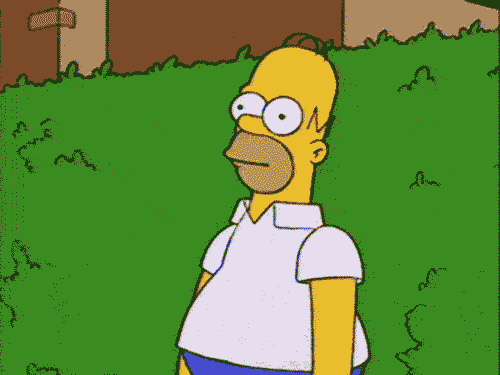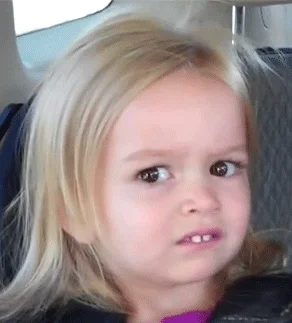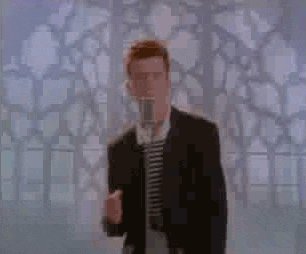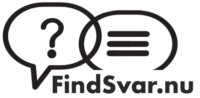Sådan laver du din egen GIF
Hvis du nemt og hurtigt vil lave din egen GIF, så skal du have en video af det du vil lave til en GIF. Herefter skal du køre videoen igennem noget software, som kan omdanne videoen til en række billeder. Som ofte er det en lang række JPG-billedefiler. Men også andre billedformater kan bruges til at lave en GIF med. Brug noget software som kan redigere GIF’en efterfølgende. Du vil måske gerne klippe lidt i længden. Arbejde med kvaliteten. Justere formatet så det passer til det som du skal bruge det til. Du kan ændre lidt på farverne etc.
Der findes en gratis online GIF converter, som kan klare alt overstående redigering på én gang. GIF converter’en hedder EZ GIF.
- Sådan laver du din egen GIF
- Sådan laver du din egen GIF i 2 simple steps
- EZ GIF, en gratis online GIF converter
- Tips til oprettelse og redigering af GIF
- Lav din egen GIF fra bunden
- Hvad er en GIF?
- Hvornår kan man bruge en GIF?
- Hvorfor er det så populært at bruge GIFs?
- Hvilken GIF er den mest populære nogensinde?
Sådan laver du din egen GIF i 2 simple steps
- Brug en eksisterende video eller lav en video af det du vil lave en GIF ud af.
- Bearbejd din video en GIF converter – Fx EZ gif (efter min mening den bedste gratis GIF converter).
EZ GIF, en gratis online GIF converter
EZ GIF Maker giver dig mulighed for på et øjeblik at oprette animerede GIF’er. GIF’en er lavet ved at kombinere adskilte billedfiler, og så afspille dem i en sammensat sekvens, så de ligner en video. På denne gratis online GIF converter er GIF’erne af super høj kvalitet, der er ingen vandmærker og du skal ikke betale for dette værktøj.
Når du skal lave en GIF kan du uploade en sekvens af GIF, JPG, PNG, BMP, TIFF, HEIC, AVIF og andre typer billeder, ZIP-filer indeholdende billeder og endda blande forskellige formater og størrelser. Allesammen konverteres automatisk til en GIF. Du kan også uploade animerede GIF-, WebP- eller APNG-billeder, de vil blive opdelt og forsinkelsestiderne bevares. Så denne gratis online GIF converter kan også bruges til at redigere, forkorte eller flette eksisterende GIF’er sammen.
Tips til oprettelse og redigering af GIF
Når du bruger EZ GIF converter kan styre hastigheden for hele GIF’en ved at indstille en “Delay time” eller justere forsinkelsen for individuelle frames med en “Delay” inputboks lige ved siden af hver frame.
Forsinkelsestiden er i en hundrededele (1/100) af et sekund mellem billederne – en større værdi får animationen til at virke langsommere.
Sæt ikke forsinkelsestiden lavere end 2, da nogle browsere vil ignorere sådanne værdier.
Som standard vil alle frames blive sorteret i alfabetisk rækkefølge efter filnavn (og vil beholde den oprindelige rækkefølge, hvis du uploader eksisterende animation), du kan trække og slippe dem inde i GIF-animatorområdet for at omarrangere.
Aktiver indstillingen “Crossfade frames”, hvis du vil skabe en jævn, falmende overgang mellem billeder. Nyttigt til at lave fotodiasshows. Større “Frame count” og kortere “Fader delay”-parametre vil resultere i en jævnere animation, men vil øge filstørrelsen betydeligt, fordi GIF-makeren skal generere flere yderligere frames mellem hver af de originale frames.
Hvis du uploader billeder af forskellig størrelse, vises 2 yderligere muligheder: for automatisk at ændre størrelsen og beskære dem alle for at matche de mindste dimensioner, eller for at vælge justeringen (f.eks. øverst til venstre eller i midten). Du kan også manuelt indtaste top/venstre koordinater i pixels for hver ramme.
Lav din egen GIF fra bunden
Du kan også lave din egen GIF helt fra bunden ved, at redigere og sammensætte billeder i fx Photoshop, Affinity eller et helt tredje billedbehandlingsprogram.
Hvad er en GIF?
En GIF er et animeret billede. En billedfil med en sekvens af billeder, så det ligner en video. En GIF udmærker sig ved, at være nem at dele på diverse medier og den fylder ikke ret mange kilobytes.
Når det betegnes som animerede billeder, så er det fordi at en GIF ikke er en video, men nærmere en række billede som sammensat i række ligner en video. En GIF har til forskel fra en video heller ikke lyd.
En GIF udtales “GIF” eller “JIF”. Der har altid været stor debat omkring udtalen af ordet GIF.
GIF-formatet har en særlig funktion, som er at kunne bruges til at skabe animerede billeder som dette:
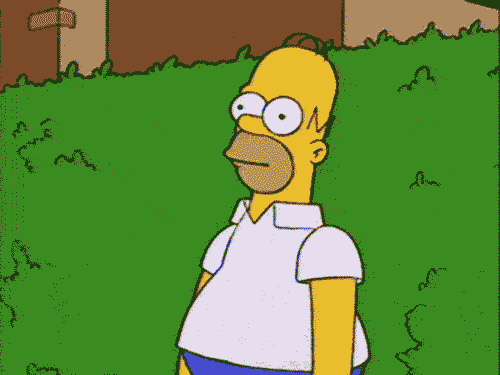
CompuServe udgav GIF-formatet i 1987, og det blev sidst opdateret i 1989. Med andre ord er GIF i computersprog ældgammel. Faktisk blev GIF’en udgivet 2 år før World Wide Web (WWW). Men på trods af alderen er GIF-formatet faktisk mere populært nu end nogensinde før.
Hvornår kan man bruge en GIF?
Det bedste tidspunkter, at bruge GIF’er på er, når man vil udtrykke en følelse på en nem, simpel, udtryksfuld og forståelig måned. Ofte kan man pakke hele ens holdning eller følelse til noget ind i en GIF.
At bruge GIF’er er lidt ligesom at bruge emojis. Du vælger den GIF, der passer til en given situation. Der er som regel hverken brug for apps, programmer eller noget. Faktisk så har flere tastaturer i din smartphone GIF’er indbygget fra starten.
På de fleste telefoners tastature kan du fremsøge GIF’er, kopiere linket ind og så sender den automatisk en GIF til den eller de personer du chatter med. Det er ofte steder som hoster GIF’er der har fået inkorporeret funktionen. Det kan være websteder som Imgur, Gifycat eller GIPHY.
Hvorfor er det så populært at bruge GIFs?
Der er flere grunde til at GIFs er populære.
- De er sjove
- Alle elsker memes
- De fortælle hurtigt og præcist hvilket humør du er i eller hvilken reaktion du har på en vens besked
- De er nemme at distribuere på sociale medier eller sende i beskeder
Hvilken GIF er den mest populære nogensinde?
Faktisk er det svært at sige hvilke GIF som er de mest populære nogensinde. Men her er forsøgt, at give et godt bud på de mest populære GIFs nogensinde.